Kaip nukopijuoti vertę, o ne formulę „Google“ skaičiuoklėse
„Google“ Lapai "Google" Herojus / / April 02, 2023

Paskutinį kartą atnaujinta

„Google“ skaičiuoklėse galite pastebėti, kad langeliai įklijuojami netinkamu formatu. Sužinokite, kaip „Google“ skaičiuoklėse nukopijuoti vertę, o ne formulę
Jei „Google“ skaičiuoklių langelyje yra teksto arba skaitinių reikšmių, galite lengvai jį nukopijuoti. Tačiau kai ląstelėse yra formulių, viskas gali pradėti klostytis ne taip. Galbūt norėsite įklijuoti formulės rezultatą, o ne pačią formulę.
Laimei, galima pasirinkti, ar „Google“ skaičiuoklės nukopijuos ir įklijuoja formulę, ar tiesiog įklijuoja tos formulės rezultatą kaip vertę. Tai padaryti yra greita ir paprasta, kai tik žinai, kaip tai padaryti.
Jei nesate tikri, kaip „Google“ skaičiuoklėse nukopijuoti reikšmę, o ne formulę, atlikite toliau nurodytus veiksmus.
Kodėl „Google“ skaičiuoklėse galbūt norėsite nukopijuoti vertę, o ne formulę
Kai kopijuojate langelį, kuriame yra formulė, „Google“ skaičiuoklės pagal numatytuosius nustatymus įklijuos pačią formulę, o ne rezultatą. Dėl to gali kilti problemų, nes formulės perkėlimas į kitą vietą gali sujaukti langelių nuorodas.
Pavyzdžiui, tarkime, kad turite formulę, kuri sukuria reikšmių sąrašo sumą. Pačiame langelyje rodomas sumos rezultatas, tačiau spustelėjus langelį vis tiek pamatysite formulę.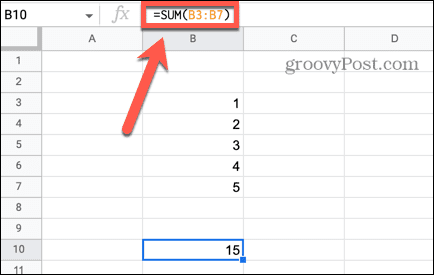
Kai nukopijuosite šį langelį ir įklijuosite jį į kitą vietą, formulė bus nukopijuota. Kadangi langelis dabar yra kitoje vietoje, formulė negali apibendrinti tų pačių langelių, todėl atsiranda klaida.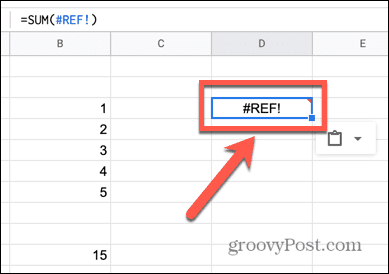
Tačiau galima nukopijuoti ir įklijuoti formulės rezultatą, o ne pačią formulę. Būtent tai pasiekiama kopijuojant vertę.
Kaip nukopijuoti vertę „Google“ skaičiuoklėse naudojant „Paste Special“.
Jei naudojate standartinę įklijavimo funkciją, kai kopijuojate langelį, kuriame yra formulė, naujame langelyje bus formulė, bet ne reikšmė. Norėdami nukopijuoti ir įklijuoti vertę, galite naudoti Specialus įklijavimas funkcija, kad pasirinktumėte, kas tiksliai bus įklijuota į jūsų langelį.
Jei norite nukopijuoti vertę naudodami specialų įklijavimą „Google“ skaičiuoklėse:
- Dešiniuoju pelės mygtuku spustelėkite langelį, kurį norite kopijuoti.
- Pasirinkite Kopijuoti iš kontekstinio meniu.
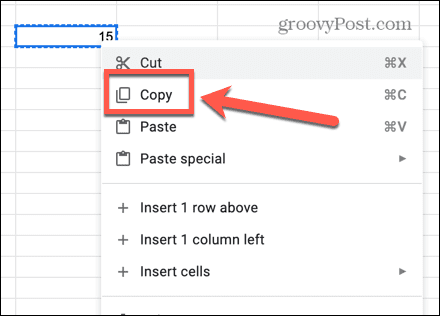
- Dešiniuoju pelės mygtuku spustelėkite langelį, kuriame norite įklijuoti vertę.
- Kontekstiniame meniu užveskite pelės žymeklį virš Specialus įklijavimas ir pasirinkite Tik vertybės.
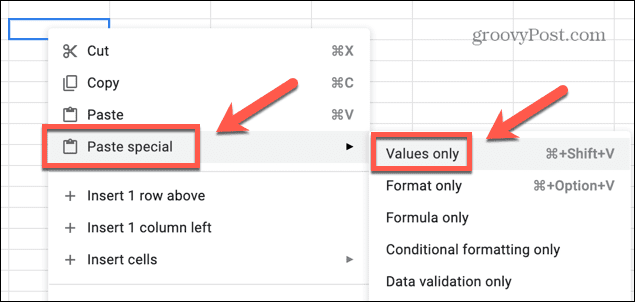
- Dabar jūsų langelyje bus tik nukopijuota reikšmė, o ne formulė.
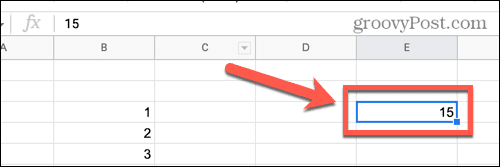
Kaip nukopijuoti vertę naudojant sparčiuosius klavišus
Tą patį rezultatą taip pat galite pasiekti naudodami sparčiuosius klavišus. Standartinis naudojimo būdas Ctrl + V (arba Cmd + V „Mac“) neveiks.
Taip bus įklijuota formulė, o ne reikšmė, todėl turėsite naudoti kitą spartųjį klavišą.
Jei norite nukopijuoti ir įklijuoti vertę naudodami sparčiuosius klavišus „Google“ skaičiuoklėse:
- Spustelėkite langelį, kurį norite kopijuoti.
- Paspauskite Ctrl + C sistemoje „Windows“ arba Cmd + C „Mac“, kad nukopijuotumėte langelį.
- Spustelėkite langelį, kuriame norite įklijuoti reikšmę.
- Paspauskite Ctrl + Shift + V sistemoje „Windows“ arba Cmd + Shift + V „Mac“.
- Naujame langelyje dabar bus reikšmė, o ne formulė.
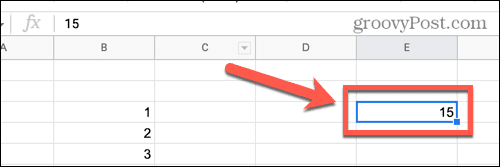
Kaip nukopijuoti vertę naudojant formulę „Google“ skaičiuoklėse
Yra ir kitas būdas, kuriuo galite padaryti, kad vienos ląstelės reikšmė būtų rodoma kitame. Ironiška, bet šis metodas apima formulės įterpimą į langelį, kuriame norite, kad būtų rodoma reikšmė. Šio metodo pranašumas yra tas, kad pasikeitus pradinio langelio vertei, jūsų naujas langelis taip pat bus atnaujintas, kad atitiktų.
Jei norite nukopijuoti vertę naudodami formulę „Google“ skaičiuoklėse:
- Spustelėkite langelį, kuriame norite, kad būtų rodoma jūsų vertė.
- Tipas = tada spustelėkite langelį, kurį norite kopijuoti.
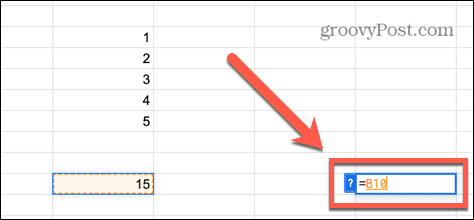
- Paspauskite Įeikite ir reikšmė bus rodoma naujame langelyje.
- Jei spustelėsite šį langelį, pamatysite, kad jame yra formulė, o ne reikšmė.
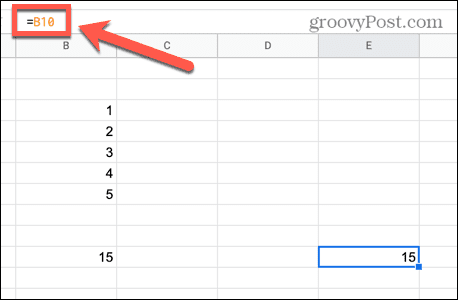
- Jei pradinis langelis atnaujinamas, jūsų naujame langelyje visada bus rodoma tokia pati reikšmė kaip ir pradiniame langelyje.
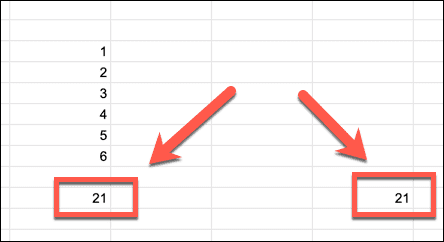
„Google“ skaičiuoklių skaičiuoklių keitimas
Išsiaiškinti, kaip nukopijuoti vertę, o ne formulę „Google“ skaičiuoklėse, iš pradžių gali būti ne visai aišku, bet kai žinai, kaip tai padaryti, tai padaryti paprasta. Yra daug daugiau „Google“ skaičiuoklių funkcijų, kuriomis taip pat paprasta naudotis, kai tik išmoksite.
Jei norite skaičiuoklėje matyti visas formules, o ne jų vertes, galite gauti „Google“ skaičiuokles, kad būtų rodomos formulės įjungiant formulės rodinį. Jei kitame dokumento lape turite pagrindinių duomenų, galite pateikti užklausą kito lapo „Google“ skaičiuoklėse. Taip pat galite valdyti savo langelių formatą tinkintų skaičių formatų kūrimas „Google“ skaičiuoklėse.
Kaip rasti „Windows 11“ produkto kodą
Jei jums reikia perkelti „Windows 11“ produkto kodą arba tiesiog jo reikia švariai įdiegti OS,...
Kaip išvalyti „Google Chrome“ talpyklą, slapukus ir naršymo istoriją
„Chrome“ puikiai išsaugo naršymo istoriją, talpyklą ir slapukus, kad optimizuotų naršyklės veikimą internete. Jos kaip...
Kainų suderinimas parduotuvėje: kaip gauti kainas internetu perkant parduotuvėje
Pirkimas parduotuvėje nereiškia, kad turite mokėti didesnę kainą. Dėl kainų atitikimo garantijų galite gauti nuolaidų internetu apsipirkdami...



